Multisim安装方法和序列号
Multisim11.0安装破解完全详解教程

Multisim11.0安装破解完全详解教程一、已经安装过MultisimS1如果您进行了非标准的卸载(如直接删除等等)或在安装完成后提示“Error2:Failed to perform action NI Update Service!”,请继续看S2,否则,请看“二、从未安装过Multisim”S2根据以下路径找到“uninst.exe”,文件并运行(或者用我上传的“uninst.exe”)路径:(X表示盘符)X:\Program Files\National Instruments\Shared\NIUninstaller运行后选中右边三项,再选择右边的“删除”选项即可,如下S3卸载完成后看“二、从未安装过Multisim”二、从未安装过MultisimS1双击NI.Circuit.Design.Suite.11.0中的setup.exe文件运行结果如下:S2打开注册机并点击“Generate”生成序列号点击“Copy”,粘贴到“Serial Number”,不要关闭注册机!如下点击“Next”,之后的步骤除选择安装路径外,一切正常进行S3用注册机生成License文件路径为:X:\Program Files\National Instruments\Shared\License Manager文件名: 按照注册机中的顺序依次复制粘贴过来就行!如下:Multisim_ProPower_PKG_100100Multisim_ProFull_PKG_100100Multisim_ProBase_PKG_100100Multisim_MCUModule_PKG_100100Ultiboard_ProPower_PKG_100100Ultiboard_ProFull_PKG_100100此六项的顺序与注册机中的顺序一致,依次复制咱贴就行!打开命名帮助,找到对应名字复制并粘贴其它几个类似。
S4安装许可证书文件开始——所有程序——National Instruments——NI License Manager(若没有,说明安装有误,请仔细参照本教程重装)打开后,界面如下,点击“选项”——“安装许可证书文件”安装结束!三、汉化S1找到安装包里的“ZH”文件,复制到以下路径的stringfiles 文件夹下X:\Program Files\National Instruments\Circuit Design Suite 11.0\stringfiles(X为Multisim的安装的磁盘)S2再运行Multisim:开始——所有程序——National Instruments——Circuit Design Suite 11.0——Multisim 11.0(右击可发送到桌面快捷方式)选择菜单Options\Gobal Preferences如下:重新启动Multisim即可。
Mutisim 安装教程
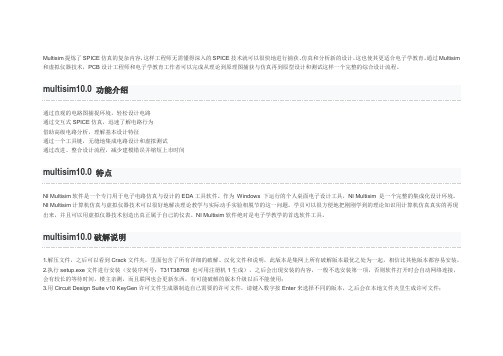
Multisim提炼了SPICE仿真的复杂内容,这样工程师无需懂得深入的SPICE技术就可以很快地进行捕获、仿真和分析新的设计,这也使其更适合电子学教育。
通过Multisim 和虚拟仪器技术,PCB设计工程师和电子学教育工作者可以完成从理论到原理图捕获与仿真再到原型设计和测试这样一个完整的综合设计流程。
multisim10.0 功能介绍通过直观的电路图捕捉环境,轻松设计电路通过交互式SPICE仿真,迅速了解电路行为借助高级电路分析,理解基本设计特征通过一个工具链,无缝地集成电路设计和虚拟测试通过改进、整合设计流程,减少建模错误并缩短上市时间multisim10.0 特点NI Multisim软件是一个专门用于电子电路仿真与设计的EDA工具软件。
作为Windows 下运行的个人桌面电子设计工具,NI Multisim 是一个完整的集成化设计环境。
NI Multisim计算机仿真与虚拟仪器技术可以很好地解决理论教学与实际动手实验相脱节的这一问题。
学员可以很方便地把刚刚学到的理论知识用计算机仿真真实的再现出来,并且可以用虚拟仪器技术创造出真正属于自己的仪表。
NI Multisim软件绝对是电子学教学的首选软件工具。
multisim10.0破解说明1.解压文件,之后可以看到Crack文件夹,里面包含了所有详细的破解、汉化文件和说明,此版本是集网上所有破解版本最优之处为一起,相信比其他版本都容易安装,2.执行setup.exe文件进行安装(安装序列号:T31T38768 也可用注册机1生成),之后会出现安装的内容,一般不选安装第一项,否则软件打开时会自动网络连接,会有较长的等待时间,楼主亲测,而且联网也会更新东西,有可能破解的版本升级以后不能使用;3.用Circuit Design Suite v10 KeyGen许可文件生成器制造自己需要的许可文件,请键入数字按Enter来选择不同的版本,之后会在本地文件夹里生成许可文件;4.开始-》所有程序-》National Instruments-》NI License Manager(NI许可证管理器)-》选项-》安装许可证文件;5.将Crack里的ZH文件夹放到目录下X:\Program Files\National Instruments\Circuit Design Suite 10.0\stringfiles,再运行Multisim10,选择菜单Options\Gobal Preferences,找到ZH,确认以后即是简体中文;6.完成,Enjoying yourself。
multisim12安装教程
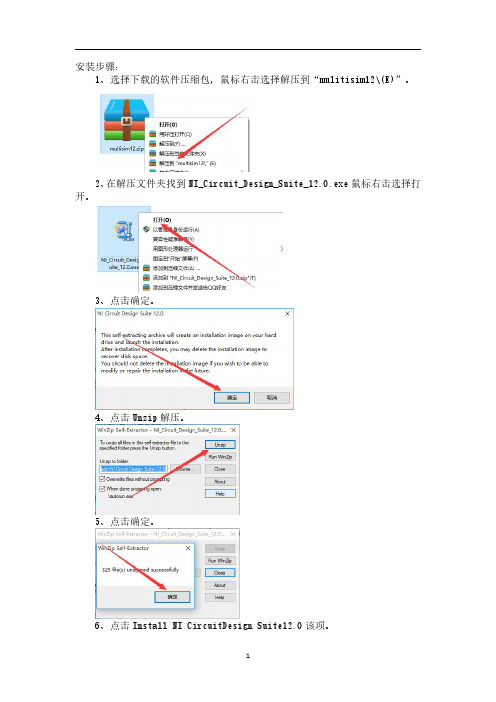
安装步骤:1、选择下载的软件压缩包,鼠标右击选择解压到“mulitisim12\(E)”。
2、在解压文件夹找到NI_Circuit_Design_Suite_12.0.exe鼠标右击选择打开。
3、点击确定。
4、点击Unzip解压。
5、点击确定。
6、点击Install NI CircuitDesign Suite12.0该项。
7、返回安装包文件夹,在Mulitisim12.0文件夹中找到keygenfull.exe,鼠标右击选择以管理员身份运行。
8、点击Generate,然后点击Copy。
9、名称随意输入,选择Serial Number后面的空白处鼠标右击,选择粘贴,然后点击Next。
10、点击Browse更改安装路径,建议安装到除C盘以外的磁盘,可在D盘或者其他盘创建一个multisim12.0文件夹。
然后点击Next。
11、点击Next。
12、点击Next。
13、选择I accept the above3LicenseAdreemnrt选项,然后点击Next。
软件14、点击Next。
15、软件安装中(大约需要10分钟左右)。
16、点击Next。
17、点击Restart Later。
18、返回安装包文件夹,在Mulitisim12文件夹中找到NI_Circuit_Design_Suite_12.0.exe,鼠标右击选择以管理员身份运行,然后点击Creat license file...。
19、在弹出的界面中打开multisim12文件夹(参照第十步的路径),在文件名处输入key,点击保存。
20、点击确定。
21、选择Ultiboard PowerPro Edition,点击Create license file...。
22、在弹出的界面文件名后面输入key1,点击保存。
23、点击确定。
24、点击开始菜单栏,点击所有程序。
找到NILicense Manager打开。
25、点击确定。
26、将Mulitisim11文件夹下的key.lic文件拖拽到NI许可证管理器中。
MultiSIM-11安装指南2
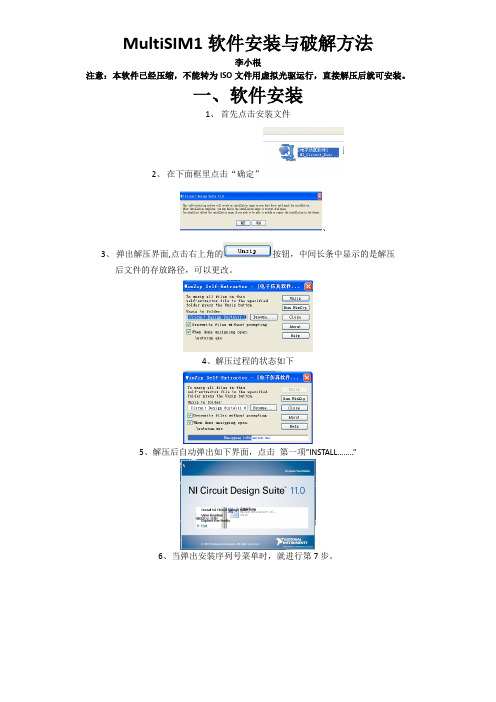
MultiSIM1软件安装与破解方法李小根注意:本软件已经压缩,不能转为ISO文件用虚拟光驱运行,直接解压后就可安装。
一、软件安装1、首先点击安装文件2、在下面框里点击“确定”、3、弹出解压界面,点击右上角的按钮,中间长条中显示的是解压后文件的存放路径,可以更改。
4、解压过程的状态如下5、解压后自动弹出如下界面,点击第一项”INSTALL……..”6、当弹出安装序列号菜单时,就进行第7步。
7、打开注册机出现如下画面:8、单击左边“Generate”后在中间的空格里产生一组数据,然后点击右边的“Copy”。
9、将这组数据粘贴到系列号栏(红色框部位内)10、在接下来的询问菜单里直接同意和NEXT就可以安装完毕!注:如果出现了下面的菜单,可以去掉勾。
继续安装就行!当安装完毕,弹出最后一个界面时点选默认的左边按钮,计算机会重新启动!启动后再进行许可证的安装。
二、安装许可证1、添加许可证文件:再次运行注册机:弹出下面的菜单:2、点选下方的第一个选项(如上图)在上面界面中单击左下角的钮后,就会生成一个许可证文件License。
在弹出的下面这个菜单中选一个存储路径来保存该文件。
如图选安装软件的根目录:C:\ProgramFile、National IN。
再为该文件取一个文件名(任意)。
这里取文件名为license11。
点击“保存”即可。
4、关闭上面的注册机界面。
从开始菜单里找到NI许可证管理器并单击:5、出现如下界面:点击“安装许可证文件”。
6、在弹出的下面这个菜单里循着刚才保存许可证文件的路径去找到文件,这里是“license11”,选中它后点击“打开”。
5、如果出现如下询问,点击“是”即可到此就全部安装完毕,此时再运行MultiSIM11软件即可6、也可按照汉化包里的说明将菜单汉化,很简单,这里不再赘述。
(不推荐汉化)2011.12李老师编写。
Multisim 9 电路模拟软件安装教程
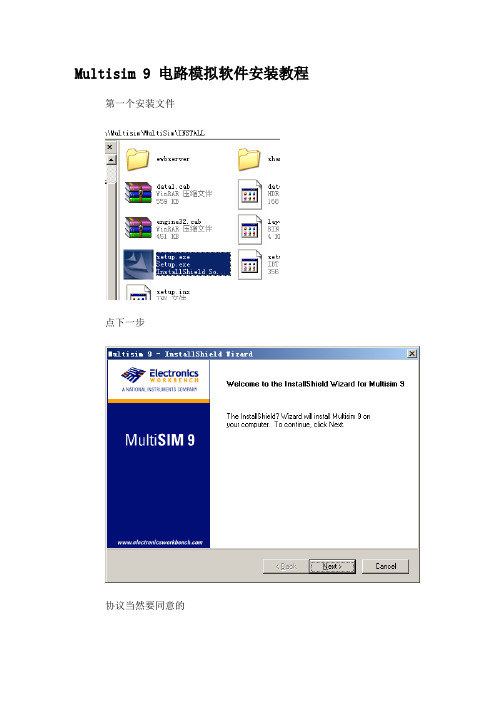
ห้องสมุดไป่ตู้下一步
再下一步
汉化完,这次可以重启动电脑了
1. Unzip, unrar and install program.
2. Register the program using one of the following license keys:
Education : F4CG-2787-0004-9002-10660
下一步就可以了
升级完了
接着安装PCB设计
点下一步
接受协议
填序列号
手动升级
保护私隐
继续吧
又来出错了,有第一次的经验,这次不慌了吧
点一下确定
再点一下确定
装完了
再来手动升级
再装一个软件把模拟软件和PCB设计软件关联起来
输入序列号
把破解目录下的所有文件全选复制
拷贝到安装好的目录点全部替换
可以第一次运行Multisim 9,输入出版号
Multisim 9 电路模拟软件安装教程
第一个安装文件
点下一步
协议当然要同意的
输入序列号
选择以后不要自动升级
也不要自动泄漏私隐
可以开始安装了
装到一半出错
点确定
再点确定
其实问题不大,没有自动升级而已
接着继续安装软件
很简单
继续装
装……
快要装完了:
好,完成,不要选重启动电脑
刚才的出错是没有自动升级,现在手动运行升级
Utility.
4. Install update
5. Extract files from crack.zip to your EWB9 directory.
6. Run program and use the release key:
NI.Multisim.V10.0.1安装说明书(序列号)
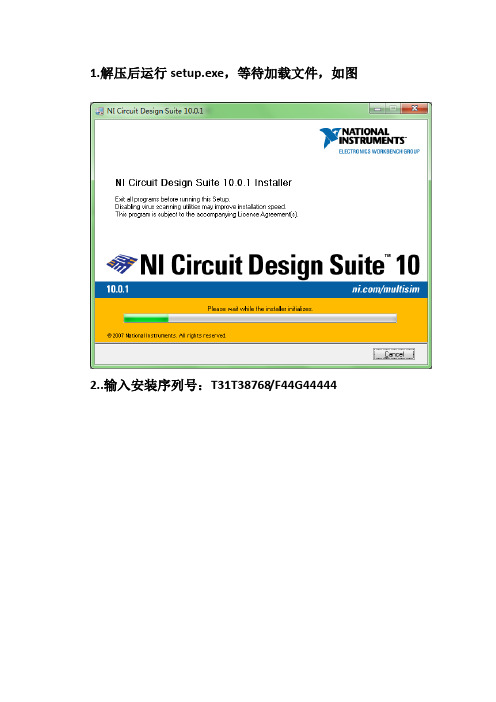
1.解压后运行setup.exe,等待加载文件,如图
2..输入安装序列号:T31T38768/F44G44444
3..接着点击next软件自动安装。
安装完成后会提示重启电脑。
4.重启电脑后打开crack文件夹中的注册机二
运行图如下
选择1 Power Pro Edition
5.开始-》所有程序-》National Instruments-》NI License
Manager(NI许可证管理器)-》选项-》安装许可证文件
安装\Crack\注册机2[用于生成许可文件]\ 下的两个lic 文件
6.现在就激活了,下一步汉化
复制汉化说明下的ZH文件夹
将ZH文件夹放到目录下\Program Files\National Instruments\Circuit Design Suite 10.0\stringfiles
再运行Multisim10 选择菜单Options\Gobal Preferences
点General中的languange (见图)选语言english是英文ZH是中文。
确定后就可以看到汉化版的了
还有不明白的,可以参考文件夹中的说明或问我。
希望对大家有用!
Waylife365@。
Multisim12安装指南

3. 运行 12.0 目录下的 setup.exe ,等待。
4. User Information 界面:会看到3个输入框。在第三个输入框 Serial Number 里右键选择粘贴(第2步复制的注册码),点击NEXT
License Agreement 界面:授权协议条款,选中 I accept the above 3 License Agreement(s). 点击Next
Start Installation 界面:告诉你安装要开始了,直接点击Next.
等待安装结束...会显示 Installation Complete 界面。点击Next.
4. 运行 Multisim,(如果界面已是中文则跳过后面的操作)单击菜单栏中的 Options >> Global preferences,在显示的窗口中激活 General 选项卡,在最下面的Language选项中选择Chinese-Simplified,点击OK按钮。
B06022525
[安装、注册:]
1. 运行 注册机.exe
2. 单击generate后再单击COPY(Y的作用是将生成的注册码复制到剪贴板里,为后来的一步做准备)
然后再按左下角的Create license file. 生成许可证文件,保存在任意地方(注:保存的文件名和路径中不能有中文,否则会提示 A error occurred! 如果你不知道什么是非中文路径,就直接保存到C:\盘吧)
5. 安装结束后会提示你重新启动。点击Restart(重启),注:Shut Down 是关机
multisim11安装教程

安装步骤:1、选择下载的软件压缩包,鼠标右击选择解压到“mulitisim11\(E)”。
2、在解压文件夹找到Multisim11.0Setup.exe鼠标右击选择打开。
3、点击确定。
4、点击Unzip解压。
5、点击确定。
6、点击Install NI CircuitDesign Suite11.0。
7、名称随意输入,点击Next。
8、点击否。
9、点击Browse更改安装路径,建议安装到除C盘以外的磁盘,可在D盘或者其他盘创建一个multisim11.0文件夹。
然后点击Next。
10、点击Next。
11、点击Next。
12、软件安装中(大约需要3分钟左右)。
13、点击Next。
14、选择I accept the above2License Adreemnrt选项,点击Next。
15、选择I accept the above2License Adreemnrt选项,点击Next。
16、点击Next。
17、软件安装中(大约需要10分钟左右)。
18、点击Next。
19、点击Restart Later。
20、返回安装包文件夹,在Mulitisim13.0文件夹中找到multisim11注册机.exe,鼠标右击选择以管理员身份运行。
21、点击Creat license file...。
22、在弹出的界面中打开multisim11文件夹(参照第九步的路径),在文件名处输入key,点击保存。
23、点击确定。
24、点击开始菜单栏,点击所有程序。
找到NI License Manager打开。
25、点击确定。
26、将Mulitisim11文件夹下的key.lic文件拖拽到NI许可证管理器中。
27、点击是。
28、点击确定,关闭此软件。
29、将Mulitisim11文件夹下的ZH文件夹选中右击复制。
30、在软件安装路径找到Mulitisim11.0文件夹(参照第九步路径),鼠标右击选择打开。
31、找到Circuit DesignSuite11.0文件夹,鼠标右击选择打开。
multisim10.0安装过程(供参考!)
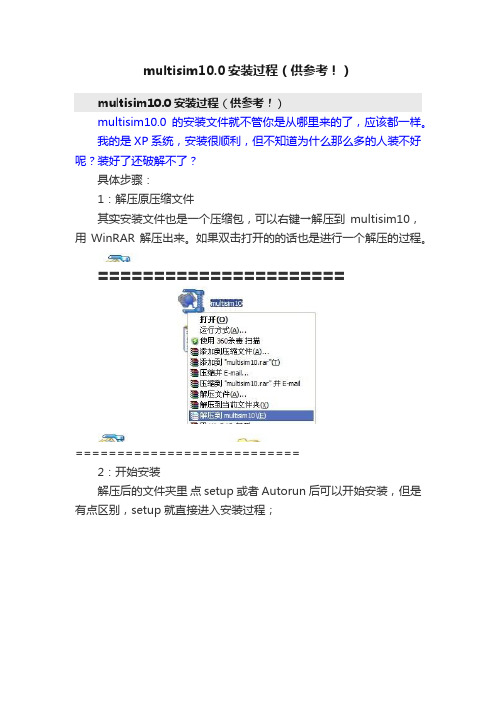
multisim10.0安装过程(供参考!)multisim10.0安装过程(供参考!)multisim10.0的安装文件就不管你是从哪里来的了,应该都一样。
我的是XP系统,安装很顺利,但不知道为什么那么多的人装不好呢?装好了还破解不了?具体步骤:1:解压原压缩文件其实安装文件也是一个压缩包,可以右键→解压到multisim10,用WinRAR解压出来。
如果双击打开的的话也是进行一个解压的过程。
〓〓〓〓〓〓〓〓〓〓〓〓〓〓〓〓〓〓〓〓〓〓===========================2:开始安装解压后的文件夹里点setup或者Autorun后可以开始安装,但是有点区别,setup就直接进入安装过程;点Autorun就进入标准的安装界面,然后点Install NI Circuit Design Suite 10.0进入安装界面。
3:安装像一些软件一样填写Name名字;Organization组织单位;这些都是随便的啦,反正是破解。
关键是序列号F44G44444照填就是了;然后 Next》选择安装目录,根据自己习惯改就是了;然后 Next》选择安装的项目Select the features to install,其中一项是Support and Upgrade Utility,应该取消掉(点击就有选项,X 掉就好)。
省得以后检查升级,还被封掉。
然后 Next》后面的协议当然后要 I agree 啦然后就开始了正式的安装,需要一定的时间。
(说明:这个图是为了演示,安装的Support and Upgrade Utility部分,我截了一个图后就取消了,因为我已经安装过了)最后的升级勾不要选,然后finish。
就完成了安装。
◆◆◆◆◆◆◆◆◆◆◆◆◆◆◆◆◆◆◆◆◆◆◆◆◆◆◆◆◆◆◆◆◆◆◆◆◆◆◆◆◆接下来是破解:就是安装授权啦。
网上下载破解程序(保证安全链接),运行后生成三个*.lic的许可证文件。
Multisim13安装教程

一、安装过程
1、安装
找到安装包,点击setup进行安装,如图所示:
2、选择Install this product for evaluation,如图所示:
3、选择安装目录,也可以默认安装,我通常直接将C盘改成D盘,如图所示:
4、选择要安装的组件,点击画圈处,选择安装,建议全部组件安装:
都选择安装长的那个选择,变成:
5、点击下一步:
6、继续下一步:
7、选择“我接受”,然后下一步
8、下一步:
9、下一步:
10、等待安装,继续下一步:
11、然后点击Yes:
12、选择重启一下电脑:
13、破解软件,找到安装包中的下图目录:
14、右键灰色方框,激活对应使用:
15、此时激活成功。
可以去安装目录找到软件,打开使用。
汉化使用简体中文包,找到安装目录,点击确定即可,如果失败,则以右键以管理员身份运行即可。
16、。
MULTISIM2001安装方法及注册码

MULTISIM2001安装方法:运行SETUP.EXE安装。
在安装时,要重新启动计算机一次,启动后在“开始”中找到STARTUP项,运行后,继续进行安装,安装过程中,第一次要求输入“CODE"码时,输入“PP-0411-48015-7464-32084"输入后,会提示"VALID SERIAL NUMBER FOR MULTISIM 2001 POWER-PRO."按确定,又会出现一个“feature code”框,输入“FC-6424-04180-0044-13881”以后一路确定即可完成安装。
再自己分别运行VERILOG和FPGA内的SETUP安装,然后将CRACK目录内的LICMGR.DLL 拷贝到WINDOWS系统的SYSTEM 目录内,并将VERILOG安装目录内的同名文件删除;将SILOS.LIC文件拷到VERILOG安装目录内覆盖原文件,并作如下编辑:一、将“COMPUTER_NAME”替换为你的机器名二、将“D:\MULTISIM\VERILOG\PATH_TO_SIMUCAD.EXE”替换为你的实际安装路径。
如此你便可以使用VERILOG了。
安装之后,运行MULTISIM2001,会要求输入“RELEASE CODE",不用着急,记下“SERIAL NUMBER"和“SIGNATURE NUMBER",使用CRACK目录内的注册器“MULTISIM KEYGEN.EXE"将刚才记下的两个号码分别填入后,即可得到"RELEASE CODE",以后就可以正常使用了。
接下来运行 database update中的几个文件,进行数据库合并即可。
祝你成功!!4323-3626-4314 ,先试一下可以吗。
邮箱给我,这个注册机有点看不懂,我发给你,你自己研究一下。
PP就是选Power Pro 这项 0411-48015-7464-32084 输入serial number 后面。
Multisim9安装教程
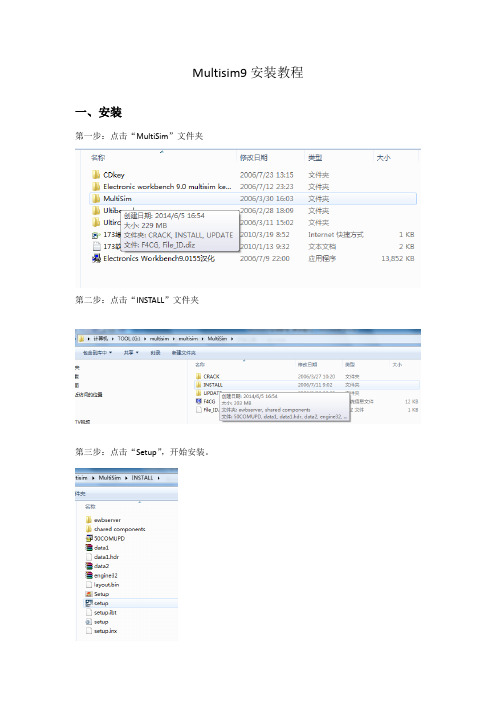
Multisim9安装教程一、安装第一步:点击“MultiSim”文件夹第二步:点击“INSTALL”文件夹第三步:点击“Setup”,开始安装。
第四步:点击“Next”。
第五步:选择“接受”,下一步。
第六步:填写用户名及公司信息,查询并复制“Serial Number”第七步:找到“CDkey”文件夹,并打开里面的“cdkey”文件。
第八步:复制“Special/Internao Version:”后面的码。
并粘贴到第六步的“Serial Number”框。
点“Next”。
第九步:在对话框中选择如图所示项,然后下一步。
第十步:去掉“OK to send ……..”前的对号。
然后下一步。
第十一步:选择同意,并点击下一步。
第十二步:默认安装路径,点击下一步。
第十二步:点击下一步。
第十三步:确定。
第十四步:确定。
第十五步:确定。
第十六步:第十七步:第十八步:下一步。
第二十一步:点击结束。
二、更新第一步:找到“UPDATE”文件夹,准备更新。
第二步:打开“UPDATE”文件夹,运行“Setuip”。
第三步:下一步。
第四步:结束第五步:点击“这个程序已经正确安装”三、补丁(Extract files from to your EWB9 directory)第一步:找到“CRACK”文件夹,并打开。
第二步:全选文件,复制第三步:粘贴到安装目录下的“EWB9”下。
第四步:勾选“为之后10个冲突执行此操作”前的方框,然后点击“复制和替换”。
四、注册第一步:运行第二步:继续第三步:出现下图第四步:再次打开“cdkey”文件。
第五步:复制“release key”下的码。
第六步:粘贴到“第三步的release key”第七步:点“OK”大功告成。
Multisim 14.0图文安装汉化教程

Multisim14.0是一款专业的数字和模拟电路板设计软件,之前为大家提供了Multisim14.0以及Multisim14.0汉化包的下载,这里小编以windows10系统为例给大家讲一下具体的安装方法:1.首先下载资源。
2.下载完成后解压文件.解压后双击setup.exe进行安装。
如下图3.双击后会提示需要输入序列号,在这里我们选中下面第二行“Install this product for evaluation”(不输入序列号)。
然后点击“Next”.如下图4.接下来选择软件安装路径。
可以更改,也可以使用默认,在这里,第七下载小编使用默认安装路径。
即:C:\Program Files(x86)\National Instruments\.然后点击“Next”继续.5.继续点击“Next”.6.软件正在安装,如下图7.继续点击“Next”.如下图8.接下来安装软件许可协议。
选中“I accept the....”.然后点击“Next”如下图9.继续点击“Next”.10.接下来开始安装软件主程序。
如下图11.点击“Fish”软件就安装完成.12.最后窗口会提示如下界面,选中“Yes”13.之后软件会提示重启电脑,在这里我们选中最后一项“Restart Later”暂不重启。
如下图14.接下来对软件进行汉化.将汉化补丁“Chinese-simplified”复制到软件目录下的stringfiles文件夹,默认目录为C:\Program Files (x86)\National Instruments\Circuit Design Suite 14.0\stringfiles15.软件就汉化完成,暂时不要打开软件。
接下来我们对软件进行破解。
将破解文件注册机解压。
解压后双击“NI License Activator 1.2.exe”.如下图17.运行后会出现如下界面,右键点击选择Active,五个框由灰变绿就可以。
Multisim11.0安装破解汉化完全详解教程

安装破解完全详解教程一、已经安装过MultisimS1如果您进行了非标准的卸载(如直接删除等等)或在安装完成后提示“Error2:Failed to perform action NI Update Service!”,请继续看S2,否则,请看“二、从未安装过Multisim”S2根据以下路径找到“”文件并运行路径:(X表示盘符)X:\Program Files\National Instruments\Shared\NIUninstaller运行后选中右边三项,再选择右边的“删除”选项即可,如下S3卸载完成后看“二、从未安装过Multisim”二、从未安装过MultisimS1双击中的文件运行结果如下:S2打开注册机并点击“Generate”生成序列号点击“Copy”,粘贴到“Serial Number”,不要关闭注册机!如下点击“Next”,之后的步骤除选择安装路径外,一切正常进行S3用注册机生成License文件路径为:X:\Program Files\National Instruments\Shared\License Manager打开命名帮助,找到对应名字并粘贴其它几个类似。
S4安装许可证书文件开始——所有程序——National Instruments——NI License Manager(若没有,说明安装有误,请仔细参照本教程重装)打开后,界面如下,点击“选项”——“安装许可证书文件”安装结束!三、汉化S1找到安装包里的“ZH”文件,复制到以下路径的stringfiles文件夹下X:\Program Files\National Instruments\Circuit Design Suite \stringfiles(X为Multisim的安装的磁盘)S2再运行Multisim:开始——所有程序——National Instruments ——Circuit Design Suite ——Multisim (右击可发送到桌面快捷方式)选择菜单Options\Gobal Preferences如下:重新启动Multisim即可。
Multisim 10.0安装+汉化教程
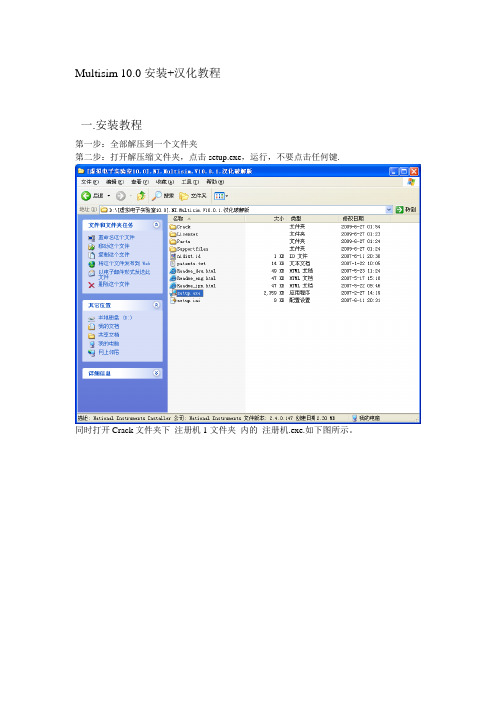
Multisim 10.0安装+汉化教程一.安装教程第一步:全部解压到一个文件夹第二步:打开解压缩文件夹,点击setup.exe,运行,不要点击任何键.同时打开Crack文件夹下注册机1文件夹内的注册机.exe.如下图所示。
第四步.将其粘贴到第一个打开的setup.exe中。
然后next,默认安装路径后,到如下状态:第五步.点击左上Support and Upgrade Utility前面的图标,选择第二个,点击Next。
如下:第七步.安装完后会出如下框.注意:此为是否重启计算机,请点击叉号,关掉框即可~第八步.在Crack文件夹下打开注册机2文件夹内的Circuit Design Suite v10 KeyGen.exe应用程序。
如下:输入2,点回车,生成俩个.lic文件。
如图:第九步.将文件载入到NI许可证管理器内。
步骤如下:在开始——程序——National Instruments——NI License Manger,运行。
点击选项——安装许可证文件。
出如下框:在我的电脑里Crack文件夹——注册机2文件内找到刚才生成的两个.lic格式的文件,点击SHIFT同时打开两个文件。
出两次框图,问是否覆盖,均选择是。
关闭NI许可证管理器,安装程序结束。
二.汉化教程第一步.在Crack文件夹下汉化说明内找到ZH文件,右击复制。
粘贴在\Program Files\National Instruments\Circuit Design Suite 10.0\stringfiles文件夹下,之前有三个自带的语言,为日语,英语,德语。
如下图:如果之前安装没有更改路径,均在C盘。
第二步.打开开始——程序——National Instruments——Circuit Design Suite 10.0——Multisim.在菜单栏点击Options中的第一个选项Global Preferences,如下图:点击第四个General,在最下面找到Language找到ZH,点击OK,再点确定。
multisim安装过程
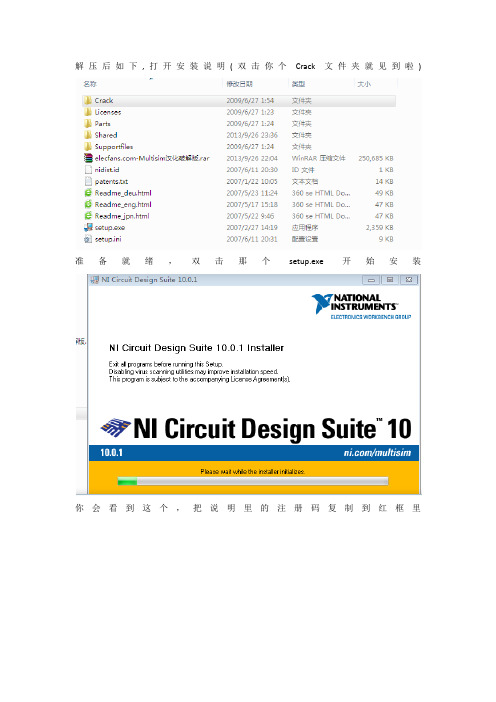
解压后如下,打开安装说明(双击你个Crack文件夹就见到啦)
准备就绪,双击那个setup.exe开始安装
你会看到这个,把说明里的注册码复制到红框里
填好后next,你想装哪里就哪里啦,更改那个browse就可以啦
下一步,注意用鼠标点那个三角形选下面的那个叉叉的那个选项
直到出现这个就可以next 啦
当然同意啦不过是两次同意啦,然后next
见到这个就直接next
下一步等待拉了
不选那个钩钩,finsh
然后回到那个安装文件夹里
双击打开注册机2
打开后如下操作
输入1,按回车生成这两个文件
再按7回车生成
这个
下
面你懂的啦,
选项——安装许可证文件——找到这三个打开就完成啦。
multisim11安装说明
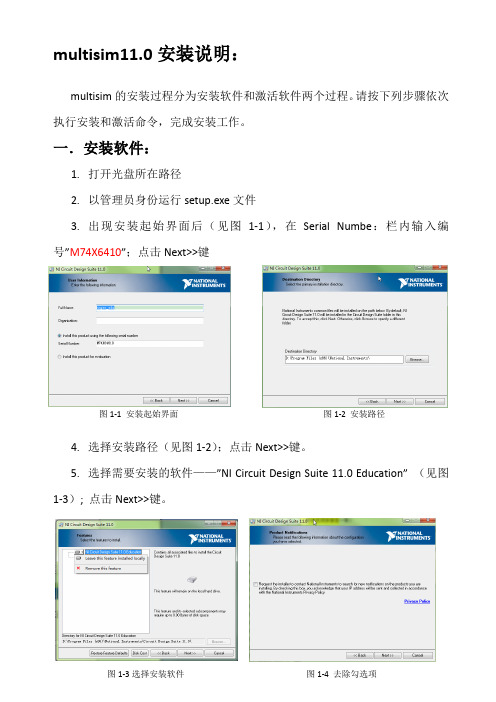
multisim11.0安装说明:multisim的安装过程分为安装软件和激活软件两个过程。
请按下列步骤依次执行安装和激活命令,完成安装工作。
一.安装软件:1.打开光盘所在路径2.以管理员身份运行setup.exe文件3.出现安装起始界面后(见图1-1),在Serial Numbe:栏内输入编号”M74X6410”;点击Next>>键图1-1 安装起始界面图1-2 安装路径4.选择安装路径(见图1-2);点击Next>>键。
5.选择需要安装的软件——”NI Circuit Design Suite 11.0 Education” (见图1-3); 点击Next>>键。
图1-3选择安装软件图1-4 去除勾选项6.去掉“Request the installer to contact ……”的勾选框(见图1-4);点击Next>>键。
7.连续点击两次Next>>键,即确认阅读过“软件许可协议”,见图1-5和图1-6。
图1-5软件许可协议1 图1-6软件许可协议28.程序进入自行安装状态。
程序自动安装中的界面见图1-7。
自动安装结束后界面见图1-8 。
出现图1-8界面后,点击Next>>键,软件提示“重启计算机”,见图1-9 。
图1-7 自动安装界面图1-8 自动安装结束后界面9.重启计算机,见图1-9安装过程结束。
图1-9 重启计算机提示窗二.激活软件:1.在开始菜单栏内打开multisim。
见图2-1图2-1 multisim在启动栏的位置图2-2 激活提示窗口12.进入激活提示窗口,见图2-2。
点击激活按钮。
3.进入激活向导窗口。
见图2-3。
选择“通过安全网络连接自动激活”栏。
图2-3 激活向导窗口图2-4 序列号窗口4.进入输入序列号窗口,见图2-4。
如安装时输入过序列号,这里会自动弹出相同的号码。
如没有序列号输入如下号码“M74X6410”。
multisim11安装教程

multisim11安装教程安装步骤:1、选择下载的软件压缩包,鼠标右击选择解压到“mulitisim11\\(E)”。
2、在解压文件夹找到Multisim11.0Setup.exe鼠标右击选择打开。
3、点击确定。
4、点击Unzip解压。
5、点击确定。
6、点击Install NI CircuitDesign Suite11.0。
7、名称随意输入,点击Next。
8、点击否。
9、点击Browse更改安装路径,建议安装到除C盘以外的磁盘,可在D盘或者其他盘创建一个multisim11.0文件夹。
然后点击Next。
10、点击Next。
11、点击Next。
12、软件安装中(大约需要3分钟左右)。
13、点击Next。
14、选择I accept the above2License Adreemnrt选项,点击Next。
15、选择I accept the above2License Adreemnrt选项,点击Next。
16、点击Next。
17、软件安装中(大约需要10分钟左右)。
18、点击Next。
19、点击Restart Later。
20、返回安装包文件夹,在Mulitisim13.0文件夹中找到multisim11注册机.exe,鼠标右击选择以管理员身份运行。
21、点击Creat license file...。
22、在弹出的界面中打开multisim11文件夹(参照第九步的路径),在文件名处输入key,点击保存。
23、点击确定。
24、点击开始菜单栏,点击所有程序。
找到NI License Manager 打开。
25、点击确定。
26、将Mulitisim11文件夹下的key.lic文件拖拽到NI许可证管理器中。
27、点击是。
28、点击确定,关闭此软件。
29、将Mulitisim11文件夹下的ZH文件夹选中右击复制。
30、在软件安装路径找到Mulitisim11.0文件夹(参照第九步路径),鼠标右击选择打开。
- 1、下载文档前请自行甄别文档内容的完整性,平台不提供额外的编辑、内容补充、找答案等附加服务。
- 2、"仅部分预览"的文档,不可在线预览部分如存在完整性等问题,可反馈申请退款(可完整预览的文档不适用该条件!)。
- 3、如文档侵犯您的权益,请联系客服反馈,我们会尽快为您处理(人工客服工作时间:9:00-18:30)。
37506-86380
3:的三个空格
1975 2711 4842
将刚才记下的两个号码分别填入后,
即可得到"RELEASE CODE", 以后就可以正常使用了。
五:接下来运行 database update目录中的几个文件,
进行数据库合并即可。祝你成功!!
六:启动MULTISIM2001时候的注册码
1:
PP-0411-48015-7464-32084
2001安装方法:
一:运行SETUP.EXE安装。在安装时,要重新启动计算机一次。
二:启动后在“开始>程序”中找到STARTUP项,运行后,继续进行安装,安装过程中,第一次要求输入“CODE"码时,
输入“PP-0411-48015-7464-32084"输入后,会提示"VALID SERIAL NUMBER FOR 2001 POWER-PRO."
按确定,又会出现一个“feature code”框,输入“FC-6424-04180-0044-13881”后,
在弹出的对话框中选择“取消”,一路确定即பைடு நூலகம்完成安装。
三:1.运行VERILOG目录内的SETUP安装
2.运行FPGA目录内的SETUP安装
3.将CRACK目录内的LICMGR.DLL拷贝到WINDOWS系统的SYSTEM 目录内
实际安装路径。如此你便可以使用VERILOG了。
四:安装之后,运行MULTISIM2001,会要求输入“RELEASE CODE",不用着急,
记下“SERIAL NUMBER"和“SIGNATURE NUMBER",
使用CRACK目录内的注册器“MULTISIM KEYGEN.EXE"
4.并将VERILOG安装目录内的同名文件删除
5.将SILOS.LIC文件拷到VERILOG安装目录内覆盖原文件,并作如下编辑:
6.将“COMPUTER_NAME”替换为你的机器名
7.将“D:\MULTISIM\VERILOG\PATH_TO_SIMUCAD.EXE”替换为你的
